
VoIP Υπηρεσίες
Τηλεφωνικά Κέντρα
Υπηρεσίες Μηνυμάτων

Μπορείτε να κατεβάσετε την εφαρμογή modulus SoftPhone από εδώ.
Ανοίγουμε την εφαρμογή και κάνουμε δεξί κλικ στο εικονίδιο modulus SoftPhone κάτω αριστερά. Στη συνέχεια, πατάμε την επιλογή "Προσθήκη λογαριασμού". Έπειτα, θα πρέπει να συμπληρώσουμε τα στοιχεία μας όπως εμφανίζεται παρακάτω:
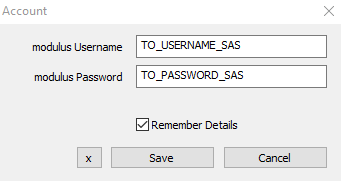
modulus Name: Το USERNAME του modulus τερματικού σας, το οποίο σας έχει αποσταλεί με e-mail.
modulus Password: Το PASSWORD του modulus τερματικού σας, το οποίο σας έχει αποσταλεί με SMS.
Εφόσον έχετε ρυθμίσει όλα τα παραπάνω πεδία, η συσκευή σας είναι έτοιμη να δεχτεί και να πραγματοποιήσει κλήσεις!
Για να προσθέσετε και τρίτο άτομο στην κλήση σας, επιλέξτε το πλήκτρο "CONF", πληκτρολογήστε τον αριθμό που επιθυμείτε να συμμετάσχει στην κλήση, και έπειτα επιλέξτε το πλήκτρο "OK".
Για να ενεργοποιήσετε τη λειτουργία "Do Not Disturb" (DND) ώστε να μη δέχεστε εισερχόμενες κλήσεις, πατήστε το πλήκτρο "DND".
Στην εφαρμογή modulus softphone έχετε τη δυνατότητα να ηχογραφήσετε τις κλήσεις σας, είτε εισερχόμενες είτε εξερχόμενες. Μπορείτε να ορίσετε να ηχογραφούνται όλες οι κλήσεις ανεξαιρέτως ή να ηχογραφήσετε μεμονωμένες κλήσεις.
Για να ηχογραφούνται όλες οι κλήσεις σας, από τις ρυθμίσεις επιλέξτε την επιλογή "Ηχογράφηση κλήσεων.

Πατάμε την καρτέλα των επαφών, στη συνέχεια κάνουμε δεξί κλικ για να προσθέσουμε μια νέα επαφή και κάνουμε τις εξής αλλαγές:

Όνομα: Το όνομα που θέλετε να εμφανίζεται για την επαφή
Νούμερο: Το εσωτερικό της επαφής
Συνδρομή Παρουσίας: Επιλέγουμε αυτή την επιλογή για να βλέπουμε την κατάσταση του εσωτερικού
Ευχαριστούμε!